- إذا كان برنامج مكافحة الفيروسات يحظر الإنترنت أو اتصال Wi-Fi ، فلن تتمكن من الاتصال بالإنترنت.
- يمكن أن يكون السبب أيضًا أن جدار الحماية يحظر الإنترنت ، لذلك تحتاج إلى التحقيق.
- يجب أن تبدأ بفحص الاتصال ومكونات الشبكة.
- يمكن أن يؤدي التحقق من الاستثناءات من جدار الحماية أيضًا إلى حل هذه المشكلة بسرعة.

سيعمل هذا البرنامج على إصلاح أخطاء الكمبيوتر الشائعة ، ويحميك من فقدان الملفات ، والبرامج الضارة ، وفشل الأجهزة ، وتحسين جهاز الكمبيوتر الخاص بك لتحقيق أقصى أداء. إصلاح مشكلات الكمبيوتر وإزالة الفيروسات الآن في 3 خطوات سهلة:
- قم بتنزيل Restoro PC Repair Tool الذي يأتي مع التقنيات الحاصلة على براءة اختراع (براءة الاختراع متاحة هنا).
- انقر ابدأ المسح للعثور على مشكلات Windows التي يمكن أن تسبب مشاكل في الكمبيوتر.
- انقر إصلاح الكل لإصلاح المشكلات التي تؤثر على أمان الكمبيوتر وأدائه
- تم تنزيل Restoro بواسطة 0 القراء هذا الشهر.
الجريمة الإلكترونية هي شيء حقيقي و مضاد للفيروسات أمر لا بد منه إذا كنت ترغب في حماية بياناتك وخصوصيتك ووظائفك على أساس يومي.
علاوة على ذلك ، فإن حلول مكافحة الفيروسات المعاصرة هي في الغالب تناسب الكل في واحد مع الحماية السحابية والجدران النارية ، وتحسين النظام ، وما إلى ذلك.
ومع ذلك ، في بعض الأحيان ، قد تحظر جدران الحماية المذكورة أعلاه واي فاي الشبكة ، مما يمنعك من الاتصال بالإنترنت.
برنامج مكافحة الفيروسات الخاص بي يحجب الإنترنت الخاص بي! يمكن أن تكون هذه مشكلة خطيرة ، لذلك اعتقدنا أنه شيء يستحق المعالجة في هذه المقالة.
تأكد من مراجعة الخطوات أدناه وسنكون قادرين على الوصول إلى حل لهذه المشكلة في أي وقت من الأوقات.
كيفية إلغاء حظر الوصول إلى الإنترنت المحظور بواسطة برنامج مكافحة الفيروسات؟
- قم بتشغيل مستكشف أخطاء اتصالات الإنترنت ومصلحها
- تحقق من الاتصال
- تحقق من استثناءات جدار الحماية
- أعد تعيين برنامج مكافحة الفيروسات إلى الإعدادات الافتراضية
- أعد تثبيت برنامج مكافحة الفيروسات
- تعطيل مكافحة الفيروسات
1. قم بتشغيل مستكشف أخطاء اتصالات الإنترنت ومصلحها
- انقر بزر الماوس الأيمن فوق ملف بداية زر وحدد إعدادات.
- انقر فوق التحديث والأمان.

- الآن انقر فوق استكشاف الاخطاء الخيار من الجزء الأيمن وحدد أدوات استكشاف الأخطاء وإصلاحها الإضافية من الجزء الأيمن.

- انقر فوق اتصالات الإنترنت وضرب قم بتشغيل مستكشف الأخطاء ومصلحها زر.

- نفذ الخطوات الموضحة على الشاشة لمتابعة الإجراء.
يعد استخدام مستكشف الأخطاء ومصلحها هو أول شيء يجب القيام به في هذه الحالة. وعلى الرغم من أنه يمكن اعتباره أساسيًا ، إلا أنه ساعد الكثير من المستخدمين في إصلاح اتصالهم.
2. تحقق من الاتصال
أولاً ، دعنا نستبعد الأسباب المحتملة الأخرى لهذا الحدوث. هناك العديد من الأسباب المختلفة التي تجعلك الكمبيوتر الشخصي غير قادر على الاتصال بالإنترنت أو شبكة Wi-Fi المفضلة.
لذلك ، ننصحك باتباع الإرشادات أدناه ، والتحقق من الأسباب البديلة لمشكلة الحرق هذه:
- أعد تشغيل الكمبيوتر.
- أعد تشغيل المودم والموجه.
- استخدم كبل LAN بدلاً من Wi-Fi وابحث عن التغييرات.
- قم بالتمهيد في الوضع الآمن باستخدام وضع الشبكة وحاول الاتصال.
- قم بتشغيل مستكشف أخطاء Windows المخصص ومصلحها.
- تحديث البرامج الثابتة لجهاز التوجيه / المودم.
من ناحية أخرى ، إذا طلب منك برنامج مكافحة الفيروسات نفسه وأبلغت عن الشبكة المحظورة ، فتابع القراءة بمهارة.
3. تحقق من استثناءات جدار الحماية
لا يمكن أن يمنع حل مكافحة الفيروسات أو البرامج الضارة الاتصال بالإنترنت في حد ذاته. ومع ذلك ، مع توحيد حلول الأمان المختلفة في حزمة واحدة ، حصلنا على جدران حماية تابعة لجهات خارجية.
قد تحظر جدران الحماية هذه اتصالات الإنترنت أو شبكة Wi-Fi. أحيانًا عن طريق الخطأ ، وأحيانًا أخرى بسبب الشك المبرر في أن شبكتك ليست آمنة.
لتنظيم ذلك ، يمكنك إعادة توصيل جهاز التوجيه الخاص بك ، وإعادة تعيين جميع المعدات كما نصحنا بالفعل ، والبحث عن التغييرات.
إذا كانت هذه الإجراءات بلا جدوى ، فتأكد من إجراء فحص شامل لجزء جدار الحماية من مجموعة برامج مكافحة البرامج الضارة.
يمكنك إنشاء استثناءات للسماح للبرامج الفردية (مثل المستعرضات وعملاء البريد الإلكتروني) بالاتصال عبر جدار الحماية.
يختلف هذا الإجراء ، لذا تأكد من استخدام برنامج مكافحة البرامج الضارة في Google أو تحقق من قسم المساعدة لمعرفة كيفية القيام بذلك.
بالإضافة إلى ذلك ، أبلغ بعض المستخدمين أن التحديثات الكبيرة تسببت في حدوث مشكلات في العديد من حلول مكافحة الفيروسات. تأكد من تحديثه مرة أخرى ، ونأمل أن يقدم المطورون تصحيحات في الوقت المناسب.
4. أعد تعيين برنامج مكافحة الفيروسات إلى الإعدادات الافتراضية
قم بتشغيل فحص النظام لاكتشاف الأخطاء المحتملة

تنزيل Restoro
أداة إصلاح الكمبيوتر

انقر ابدأ المسح للعثور على مشاكل Windows.

انقر إصلاح الكل لإصلاح المشكلات المتعلقة بالتقنيات الحاصلة على براءة اختراع.
قم بتشغيل فحص للكمبيوتر الشخصي باستخدام Restoro Repair Tool للعثور على الأخطاء التي تسبب مشاكل الأمان وحالات التباطؤ. بعد اكتمال الفحص ، ستستبدل عملية الإصلاح الملفات التالفة بملفات ومكونات Windows حديثة.
إذا تدخلت في جدار الحماية الذي تم تنفيذه بنفسك أو أدى تحديث غريب إلى تغيير شيء ما وبالتالي حظر الوصول إلى الإنترنت ، فيجب عليك فقط إعادة تعيين برنامج مكافحة الفيروسات إلى قيمه الافتراضية.
يبدو أن هذا هو أفضل طريقة لحل المشكلة المطروحة. ليس من غير المألوف أن تتجه حلول مكافحة الفيروسات إلى الجنون ، ومع إدخال أدوات الأمان الثانوية ، ازدهرت هذه الممارسة.
أعد تعيين كل شيء إلى القيم الافتراضية ، وأعد تشغيل الكمبيوتر وابحث عن التغييرات. إذا كنت لا تزال غير قادر على الاتصال ، فلا يزال هناك شيء واحد يمكنك القيام به.
5. قم بتعطيل برنامج مكافحة الفيروسات أو استخدم برنامجًا آخر
لا يمكننا أن نطلق على هذا الحل ، بل حل بديل ، ولكن قد ترغب في تعطيل برنامج مكافحة الفيروسات أو البحث عن بديل.
بالطبع ، هناك دائمًا خيار للاتصال بدعم مكافحة الفيروسات وطلب المساعدة.
ربما هناك خطأ في متناول اليد في التكرار الحالي وأنت تشير إليه من شأنه أن يساعد المطورين على التعامل معه بسرعة.
إذا اكتشفت أن برنامج مكافحة الفيروسات هو المشكلة التي تمنع الوصول إلى الإنترنت ، فنحن نقترح بشدة تغيير برنامج مكافحة الفيروسات باستخدام برنامج أقل إشكالية.
لن يتداخل حل الأمان الموصى به أدناه مع نظامك أو اتصالك وهو أقل عرضة لأخطاء مثل هذا الخطأ.
يعد برنامج مكافحة الفيروسات هذا مثاليًا للأشخاص العصريين الذين يستخدمون الإنترنت للتسوق والأعمال المصرفية والعمل والتواصل ولكنهم على دراية بالمخاطر التي تنطوي عليها عبر الإنترنت.

إسيت لأمن الإنترنت
حاول استخدام حل يحمي خصوصيتك وأمانك دون أن يعيق اتصالك أو نظامك.
6. أعد تثبيت برنامج مكافحة الفيروسات
أخيرًا ، إذا لم تكن أي من الخطوات السابقة مثمرة ، فإن الحل الوحيد الذي يمكننا تقديمه هو إعادة تثبيت حل مكافحة الفيروسات.
الآن ، قبل الانتقال إلى لوحة التحكم وإلغاء تثبيت برنامج مكافحة الفيروسات ، ضع في اعتبارك أن معظم التطبيقات الداعمة التي تأتي مع الدعوى ليست ضرورية حقًا.
المعنى: جدار حماية Windows كافٍ تمامًا ولا تحتاج إلى جدار حماية تابع لجهة خارجية إلا إذا كنت مستخدمًا خبيرًا يمكنه الاستفادة من الميزات الإضافية.
لذا ، أعد تثبيت برنامج مكافحة الفيروسات ، ولكن ضع في اعتبارك تثبيت برنامج مكافحة الفيروسات فقط هذه المرة. يجب أن يحل ذلك مشكلتك ويجب أن تكون قادرًا على الاتصال بالإنترنت تمامًا كما كان من قبل.
في حالة عدم قدرتك على القيام بذلك باستخدام الإجراء القياسي ، تأكد من التمهيد في الوضع الآمن وحاول مرة أخرى.
يجب أن تفعل ذلك. نأمل أن يساعدك هذا في حل مشكلاتك مع جدار الحماية أو برنامج مكافحة الفيروسات الذي يحظر الإنترنت.
إذا مللت من المشكلات التي يسببها برنامج مكافحة الفيروسات الحالي ، يمكنك أيضًا إلقاء نظرة على مجموعة برامج أفضل برامج مكافحة الفيروسات بتراخيص غير محدودة واختيار واحد من هناك.
لا تنس مشاركة تجربتك معنا في قسم التعليقات أدناه. نحن نتطلع الى الاستماع منك.
 هل ما زلت تواجه مشكلات؟قم بإصلاحها باستخدام هذه الأداة:
هل ما زلت تواجه مشكلات؟قم بإصلاحها باستخدام هذه الأداة:
- قم بتنزيل أداة إصلاح الكمبيوتر تصنيف عظيم على TrustPilot.com (يبدأ التنزيل في هذه الصفحة).
- انقر ابدأ المسح للعثور على مشكلات Windows التي يمكن أن تسبب مشاكل في الكمبيوتر.
- انقر إصلاح الكل لإصلاح المشكلات المتعلقة بالتقنيات الحاصلة على براءة اختراع (خصم حصري لقرائنا).
تم تنزيل Restoro بواسطة 0 القراء هذا الشهر.
![أفضل 5 صفقات ومبيعات في برنامج Cyber Monday لمكافحة الفيروسات [تم التحقق منه بنسبة 100٪]](/f/f6908509d47de767c08b000f1c11898d.jpg?width=300&height=460)
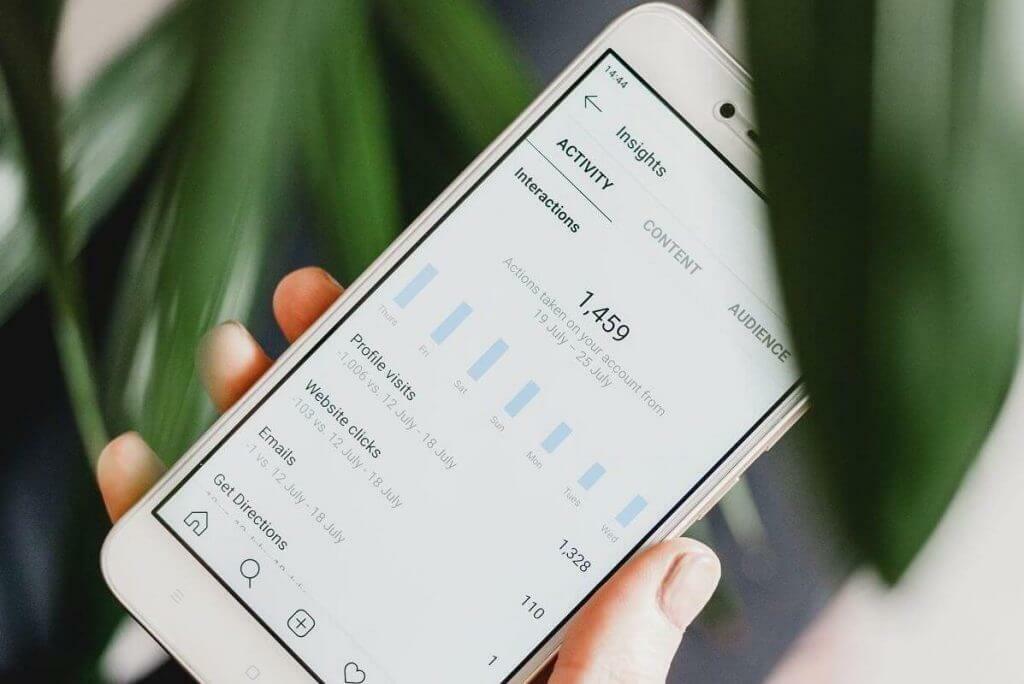
![5+ أفضل برامج مكافحة الفيروسات مع الرقابة الأبوية [دليل 2021]](/f/fd1a3fa86771a1bae6534cd34d334c16.jpg?width=300&height=460)